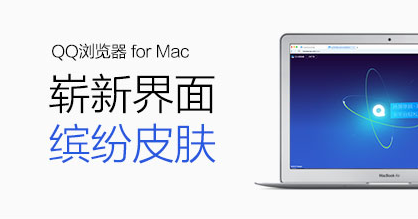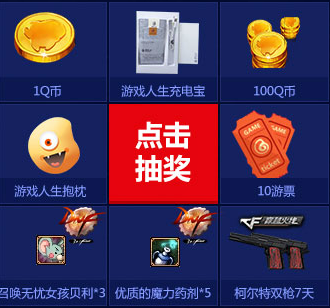早在节前,网上就一直流转QQ 2010即将公测的消息,可等来等去,最终只等到了官方的一纸说明——人家“跳票”了!随着国庆长假的结束,这款牵动着亿万网友心的小软件终于在昨天正式与我们见面。想不想知道新版本究竟多了哪些变化?下面不妨就和小编一起去耍耍吧!
点击下载:QQ2010下载一、 安装过程 新版本体积27.7 MB,相比QQ 2009略有增加(QQ 2009 SP4为26.4 MB)。安装过程没有什么特别,除了左上角的版本号外,其他方面都与QQ 2009完全一样。值得一提的是,在安装过程中QQ 2010能够自动检测老版位置并执行升级,所有消息及个性化配置都不会丢失,小白鼠们大可放心。同时新版本依旧在安装过程中加入了新功能展示,既打发了时 间又宣传了自己,真的可以算是一项很不错的创意。 图1 安装进行中 稍后便是账号登录及界面显示阶段,不过给人的感觉就是在原有QQ 2009的基础上,换了一下版本号。因为笔者实在找不出两者间的任何不同,甚至就连皮肤、底纹也都是一样一样的,具体的大家还是直接看图吧! 图2 毫无新意的登录窗口 图3 毫无新意的主界面 二、 八大亮点 1. Win7小提醒 Windows 7的变化有目共睹,比如那个自隐藏托盘区就是一个很不错的设计。不过很多第一次使用Win7的朋友常常发蒙,为啥自己刚刚启动的QQ就是找不到呢?正是基 于这样的考虑,QQ 2010加入了一项Win7智能提醒功能。当检测到用户所使用系统为Windows 7时,将自动显示出下图这个“任务栏设置提示”,以动画的形式详细介绍了如何将QQ图标显现到系统托盘区,整个设计十分人性化。 图4 自动弹出的Win7提醒 2. 自定义头像可编辑 很早以前QQ就支持了“自定义头像”,我们可以很容易地将自己的玉照制成“QQ大头”。不过说实话,老版本的头像制作很是简陋,基本上就是将原图直接缩小 至目标尺寸,以至于很多照片处理后根本看不清面容。而在QQ 2010中这个问题得到了很好解决,当我们点击“本地上传”挑选好待制作的素材照片后,软件将自动弹出一个编辑面板。在这里我们可以任意调整选择框的位置 及大小,以决定头像比例。同时如果您是QQ会员的话,还能享受到更酷更炫的“高清保存”,这回制作“大头贴”再也不是梦想喽! 图5 头像也能编辑了! 3. 配置也漫游 很多朋友都遭遇过这样的尴尬,当自己的电脑更换后,所有QQ个性化设置都要重新设定,要是能像聊天记录一样自动漫游,那该多好呀!别急,在QQ 2010中这个梦想已经成为现实。可以看到在它的系统设置窗口下,多出了一个“漫游我的设置”功能。简单来说这项功能可以实现包括界面、状态、声音提示、 会话聊天等在内的所有个性化设置漫游,能够做到更换一台电脑后自动匹配个性化设置。不过谁知道到了正式版后,这项功能会不会又成为人家招揽会员的一大法宝 呢? 图6 配置也能漫游了! 4. 服务图标我藏藏藏 提起服务图标,大家一定深有感触吧!网上也是经常见到很多讨论如何关闭XX图标的帖子。其实在QQ 2010中,这个问题再也不像以前那样难缠了。看到“我的资料”窗口中新增加的“服务图标管理”吗?点击后QQ将显示出当前所有有效的服务图标,然后借助 鼠标点击,我们就能轻松控制某一图标的显示或隐藏。好了赶快试一试吧,2分钟就能让自己的个人面板清爽起来! 图7 点击任意关闭服务图标 5. 好友互动 还记得QQ秀中的那个互动按钮吗?新版2010为我们提供了更好的视觉体验,和老版本一样,新版图标也会随着鼠标悬停自动显示。不过相比之下,新图标变得 更大更漂亮了。而且伴随鼠标划过,对应图标也会动态放大。至于效果嘛,大家想一想苹果机中经典的MacOSX Dock就会明白了。 图8 互动按钮加入了更好视觉体验 6. 鼠标快译 知道在QQ 2010中,鼠标还有什么用处吗?答案就是即指即译。在QQ 2010中如果我们发现聊天记录中的单词看不懂,只须将其首先选中,然后将鼠标悬停其上,稍后软件将自动显示出对应解释。而且借助这项按钮,我们还能实现 方便的一键搜索与复制,日常工作中还是十分好用的! 图9 用鼠标还能即指即译呢! 7. 消息盒子更好用 在QQ 2009中,消息盒子的功能越来越完善。可一个让人尴尬的事实是,这项功能竟然不支持键盘操作。于是一大批用惯了键盘的高手们,不得不重新操起鼠标,慢腾 腾地翻阅未读信息。而到了QQ 2010中,笔者惊喜地发现消息盒子竟然可以用键盘操作了。最明显的是当消息盒子打开时,使用者可以借助上下光标键依次浏览未读信息,遇到感兴趣的内容后 直接回车,便会自动转入聊天窗口,整个操作一气呵成十分好用。 图10 消息盒子开始支持键盘操作 8. 最近联系人的变化 看到标题后也许有朋友会问,这“最近联系人”还能有什么变化?嘿嘿要是您细心地话,就会发现QQ 2010在最近联系人面板下新增了一条“漫游最近联系人列表”菜单。简单来说这项功能就是让最近联系人列表,能像聊天记录、个性化配置一样自动漫游。当然 由于目前到手的还只是一个测试版本,因此最终发布时会不会又成为一项会员专属还是个未知。但甭管怎样既然有了这项功能,就一定可以为日常使用带来更多方 便,这一点上还是毋庸置疑的。 图11 最近联系人列表也能漫游 写在最后 点击下载:QQ2010下载总地来说,这款QQ 2010给人的感觉依旧还是09版的翻版,至少在功能方面还没有明显提高。不过既然人家没有沿用QQ 2009 SP5的命名规则,就一定有它的用意所在,也许不久后的全新测试版便会有所端倪。而且还要告诉大家一点的是,新版本已经能够和Windows 7配合良好,从最开始的程序安装到各式各样的功能测试,笔者均是在Windows 7下全程完成,稳定性丝毫没有问题哟!